Oggi vi guideremo nella configurazione del vostro account sulla nostra piattaforma video online Dacast.
Iniziate accedendo al vostro account Dacast su www.dacast.com.
Fare clic su “Account” nella barra laterale sinistra.
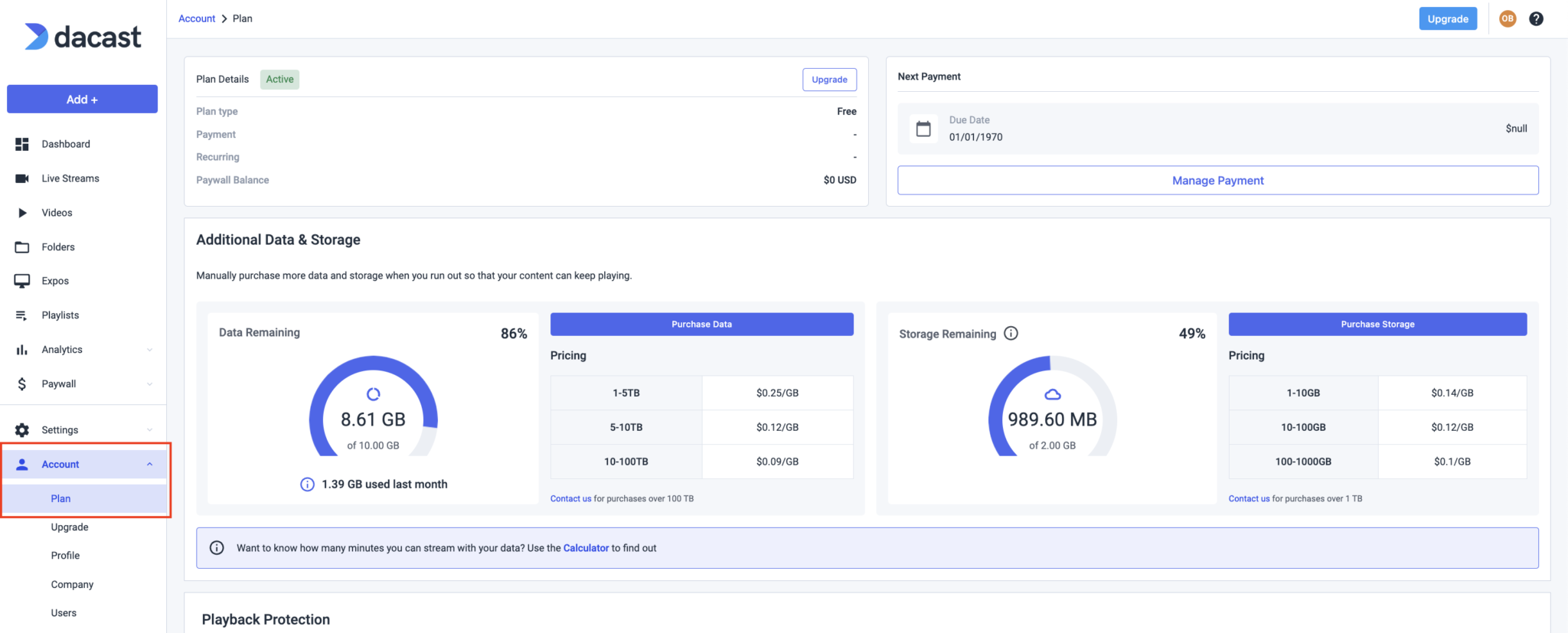
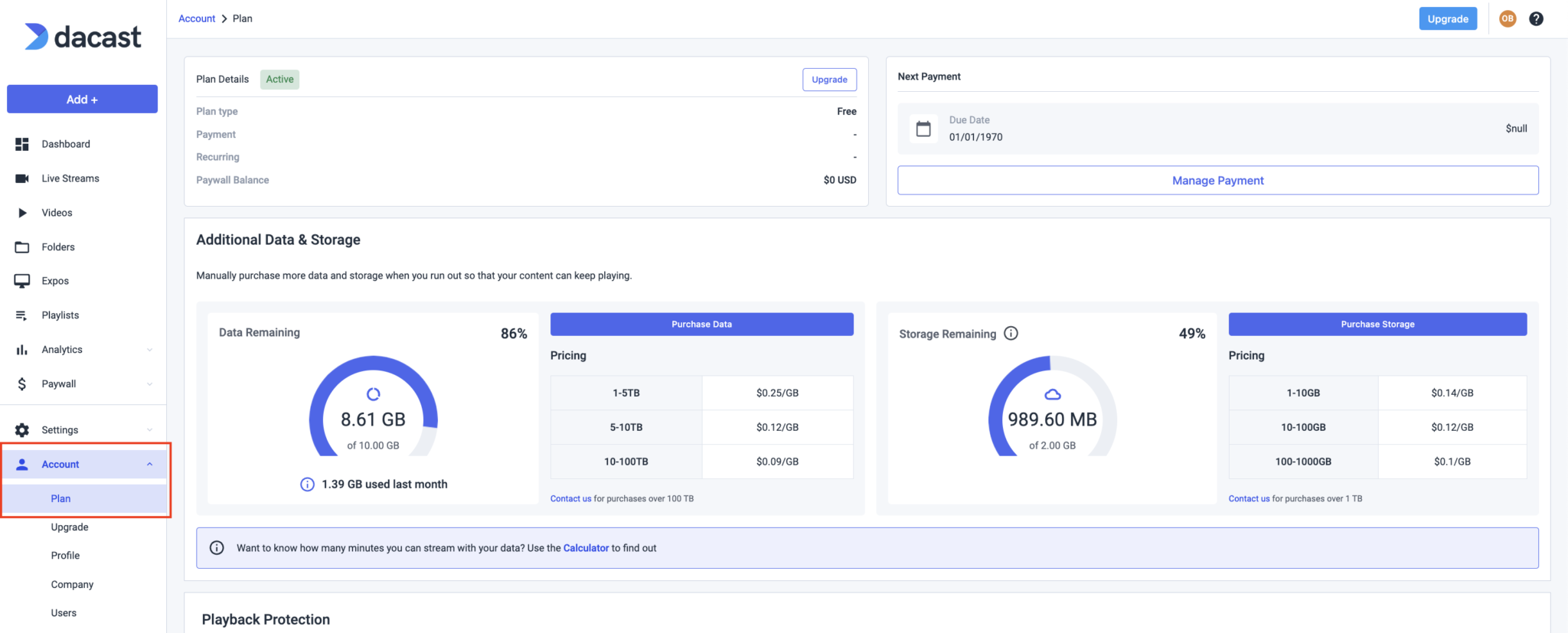
Sono presenti sei schede diverse: Piano, Aggiornamento, Profilo, Azienda, Utenti, Fatturazione, Ordini personalizzatie Fatture.
Vediamo alcune delle informazioni più importanti di cui avete bisogno per configurare con successo il vostro account Dacast.
Piano
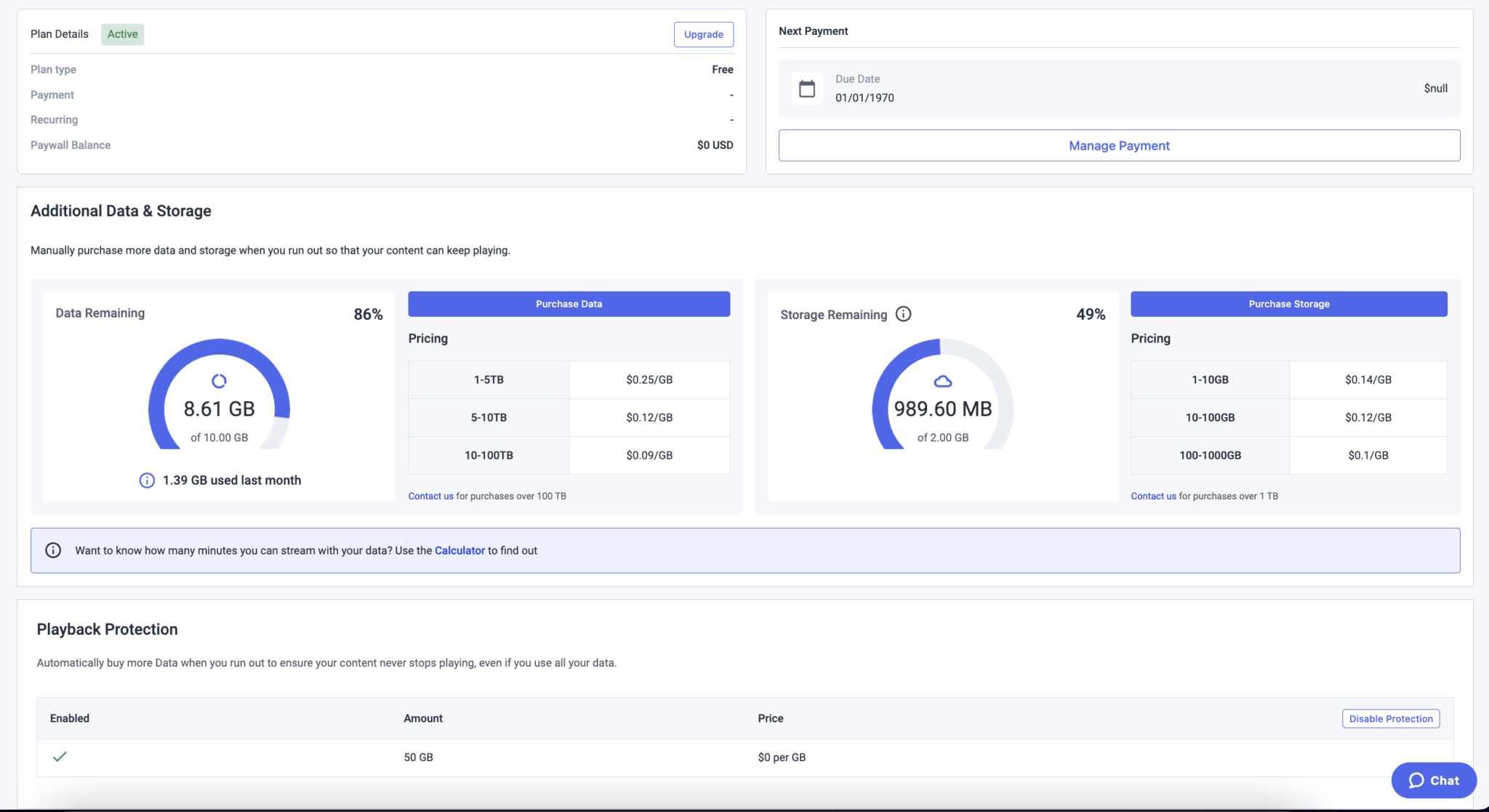
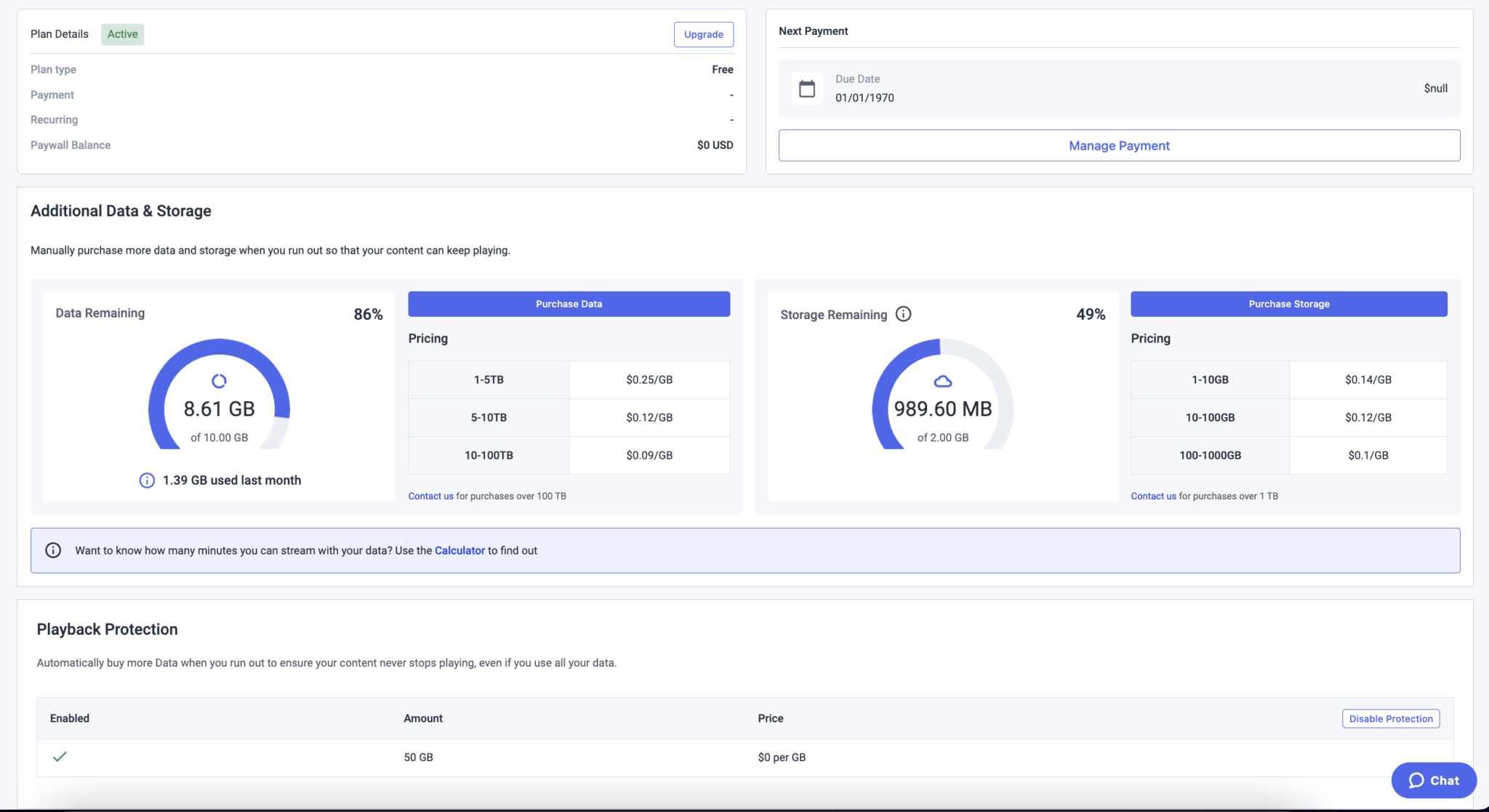
Lo scopo della scheda “Piano” è quello di mostrare la quantità di dati e di spazio di archiviazione rimanente sul proprio account. Qui è anche possibile aggiornare il piano in base alle proprie esigenze.
Aggiornamento
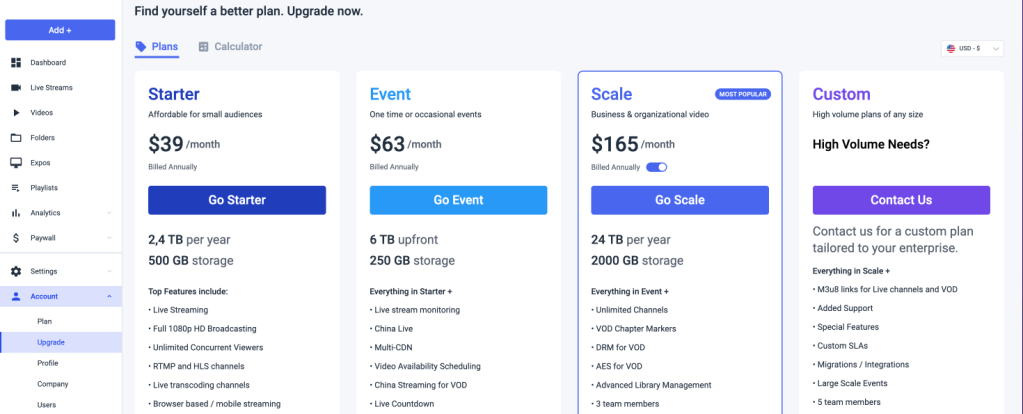
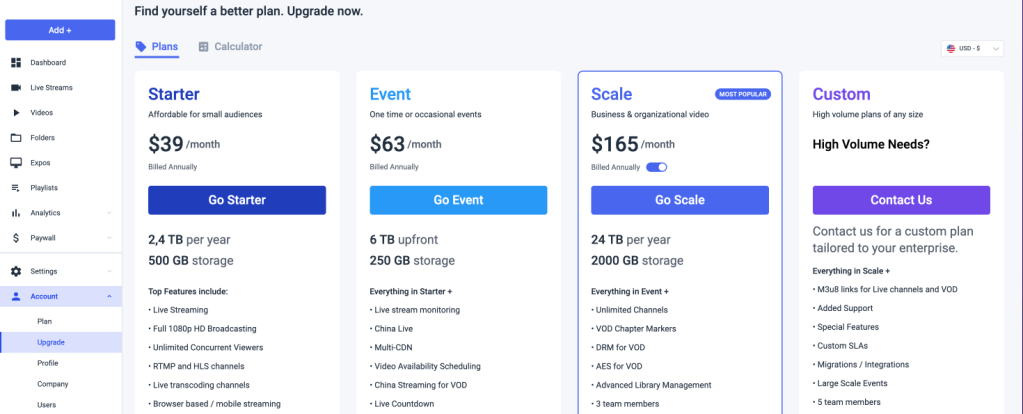
Ma se volete una visione più dettagliata dell’upgrade, vi suggeriamo di cliccare sulla scheda Upgrade, per vedere i prezzi e i vantaggi di ogni singolo piano Dacast.
Se si scorre un po’ più in basso, è possibile fare clic sul pulsante di attivazione indicato nella scheda “Vedi tutte le caratteristiche”, per visualizzare le diverse opzioni affiancate di ciascun piano Dacast e le relative caratteristiche.
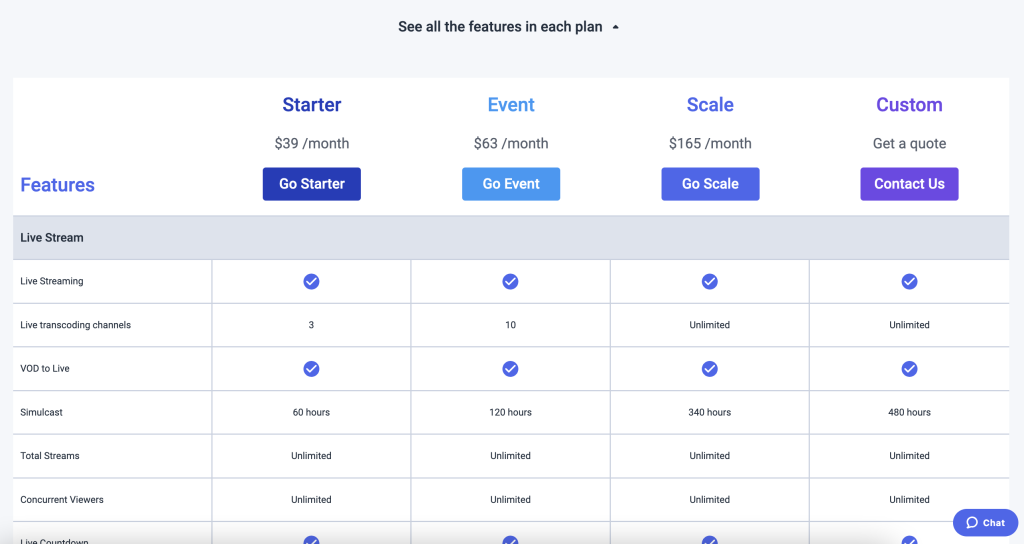
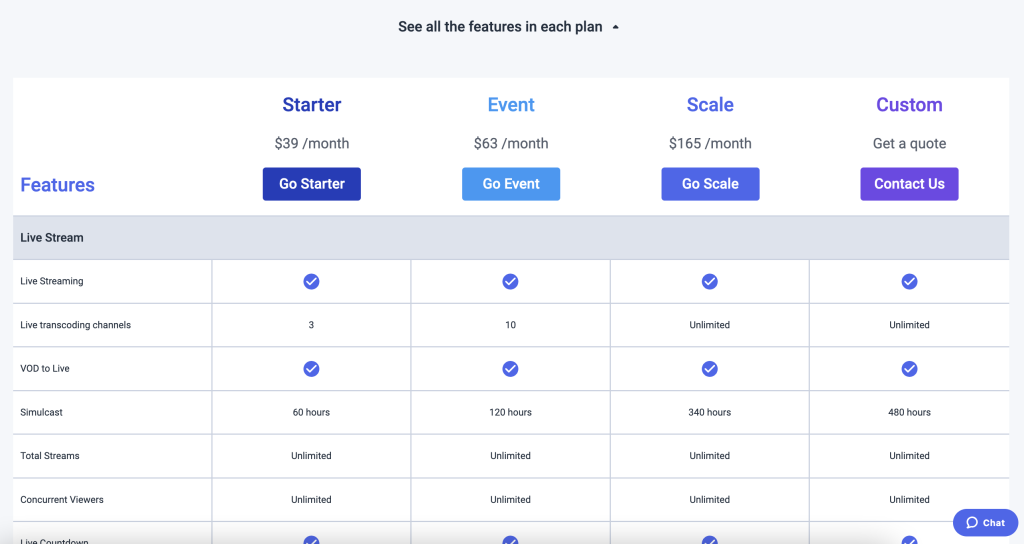
Da questo menu a tendina è possibile selezionare la valuta preferita per vedere quanto costerà ogni piano.
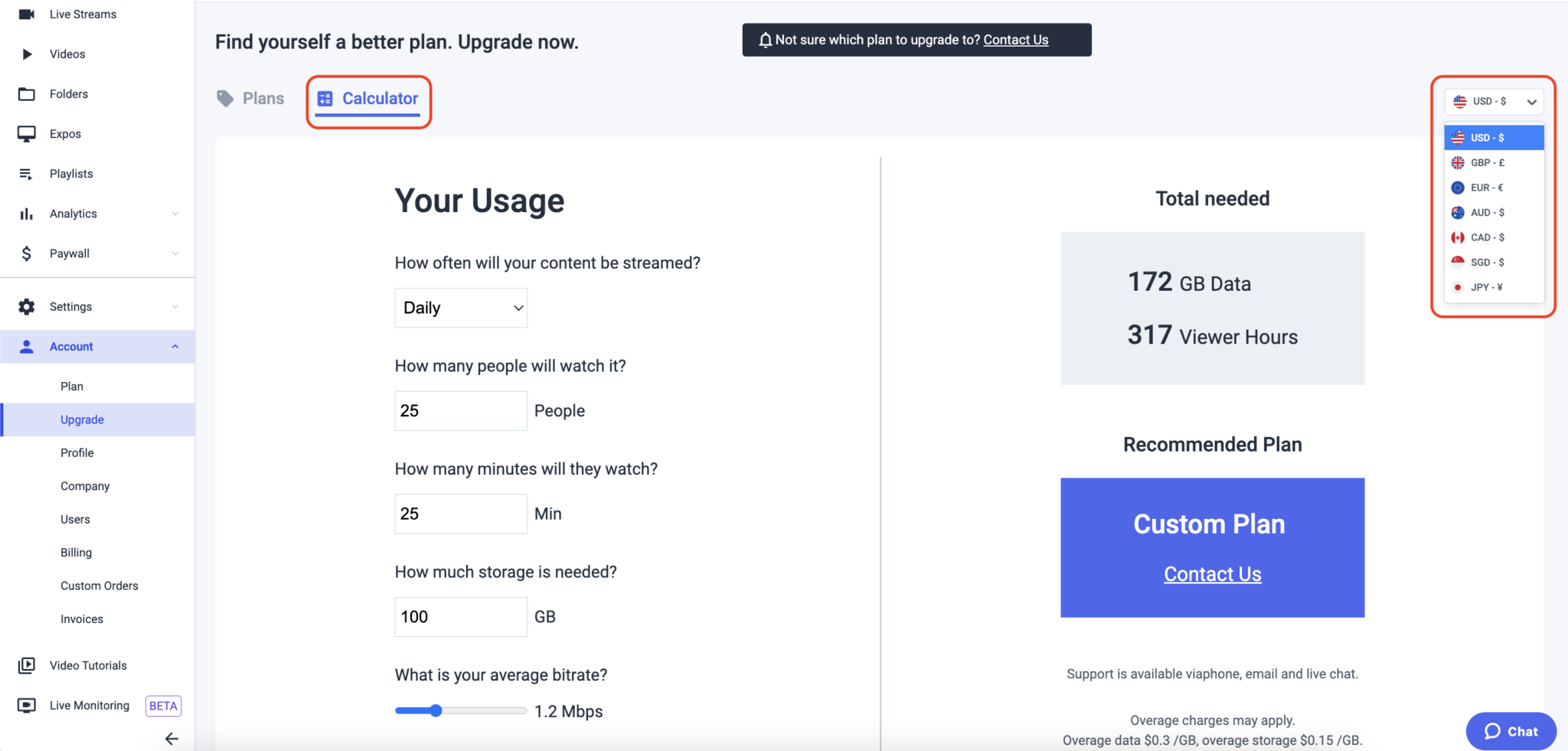
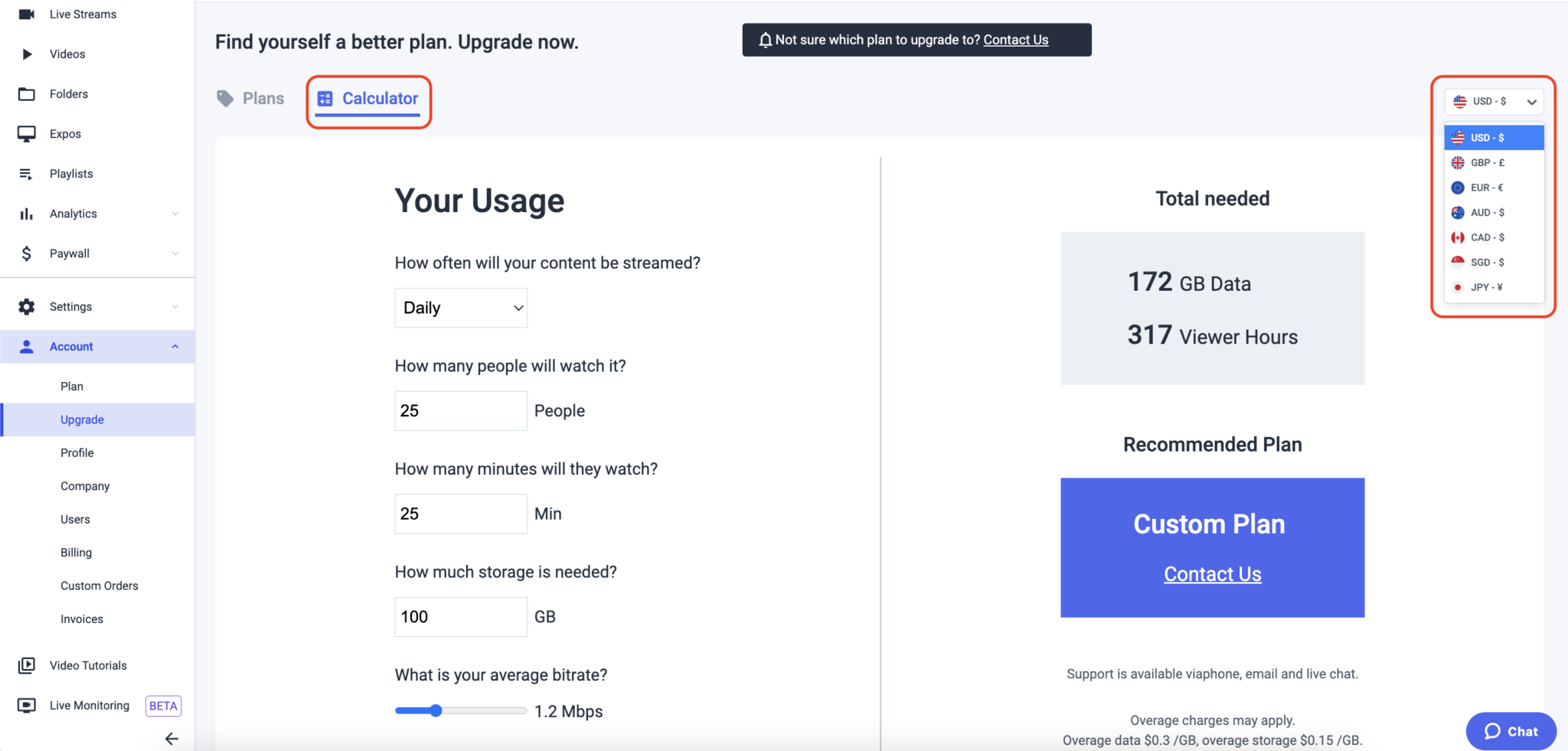
Profilo
Profilo
Nella scheda “Profilo” è possibile inserire le informazioni relative al proprietario dell’account, come nome, indirizzo e-mail e numero di telefono. In questa scheda è possibile anche modificare la password.
In questa sezione è possibile selezionare cinque lingue in base alle proprie preferenze; al momento le lingue disponibili sono: Tedesco, Italiano, Portoghese e Spagnolo.
Inserite i dettagli necessari sulle vostre preferenze personali di base.
Fare clic su “Salva” una volta inserite le informazioni.
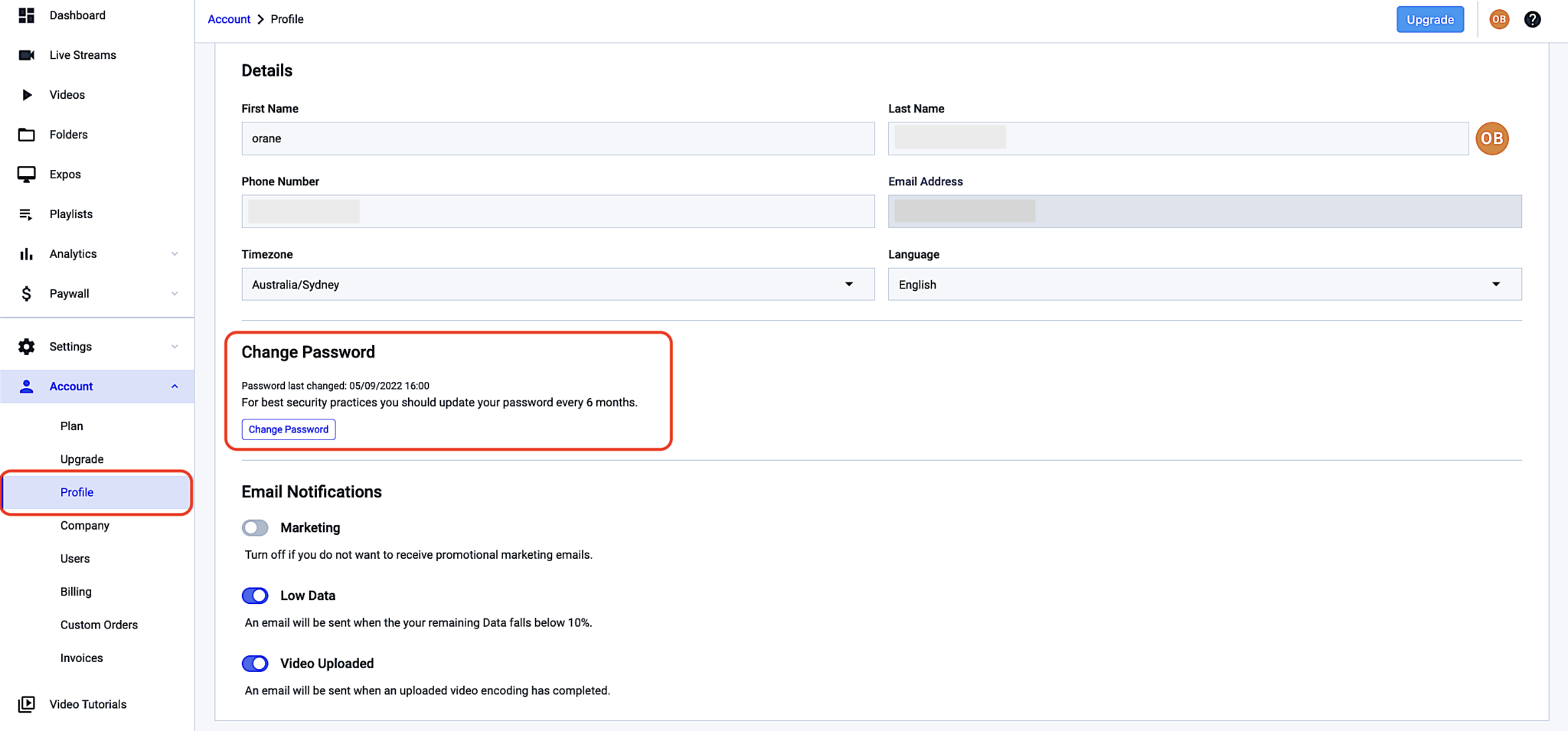
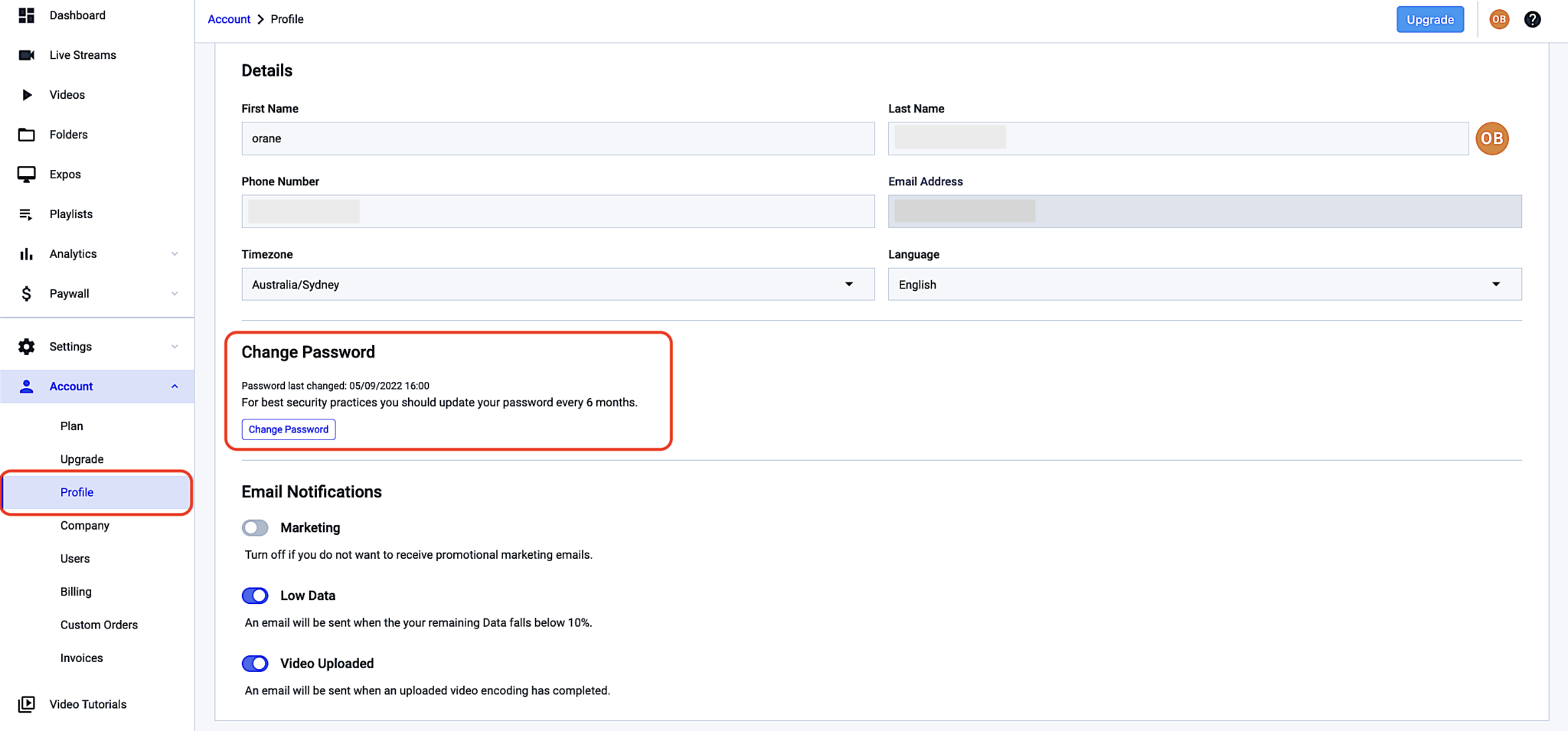
Azienda
Nella scheda “Azienda” del vostro account Dacast, vi verrà richiesto di condividere alcune informazioni di base sulla vostra azienda. Questo ci aiuterà a verificare l’account più velocemente per un’assistenza migliore.
Caricare un logo da utilizzare come logo “predefinito”. È possibile modificare il vostro logo caricandone uno nuovo. Questo logo può essere utilizzato per le filigrane durante la personalizzazione del lettore.
Fare clic su “Salva” una volta inserite le informazioni.
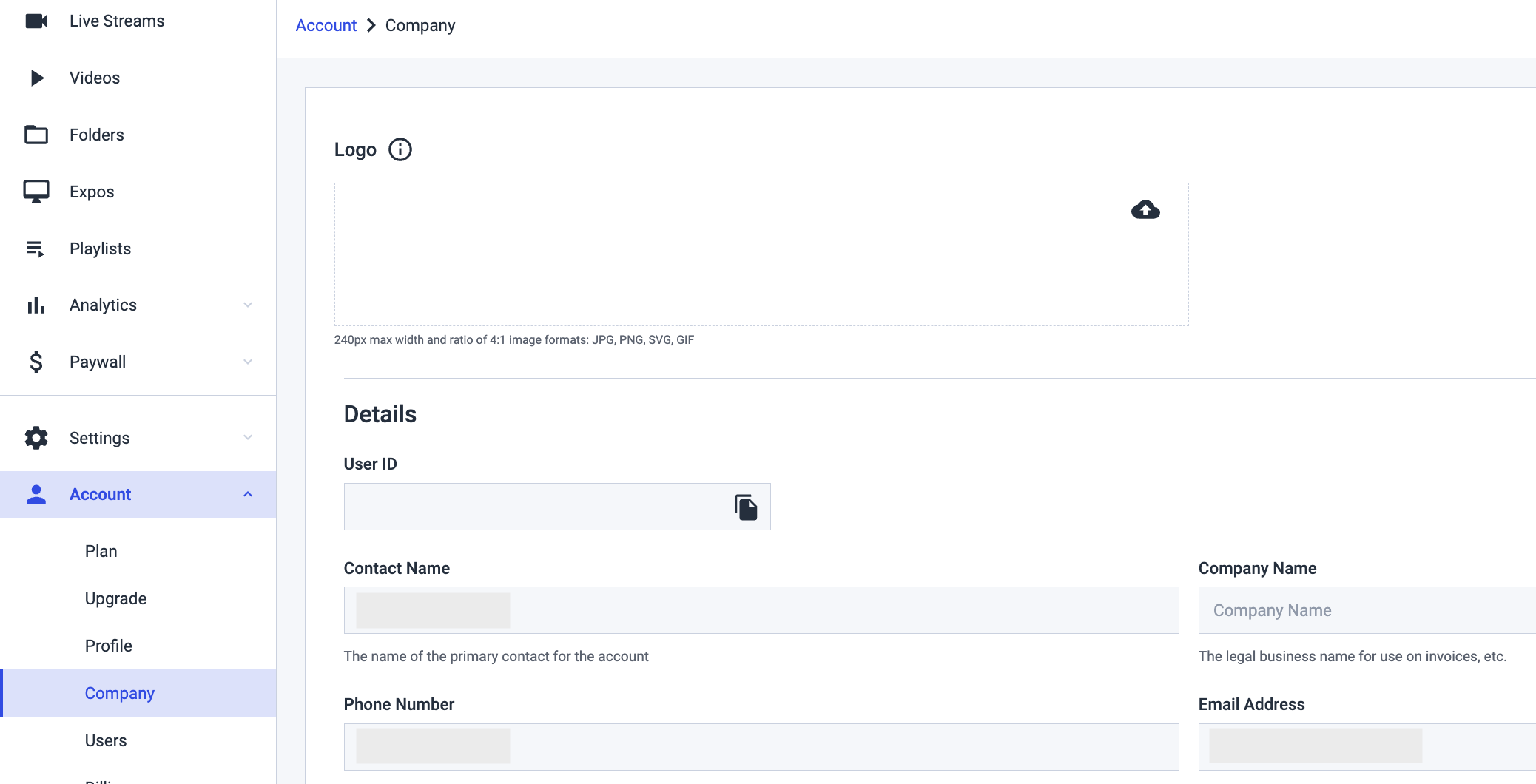
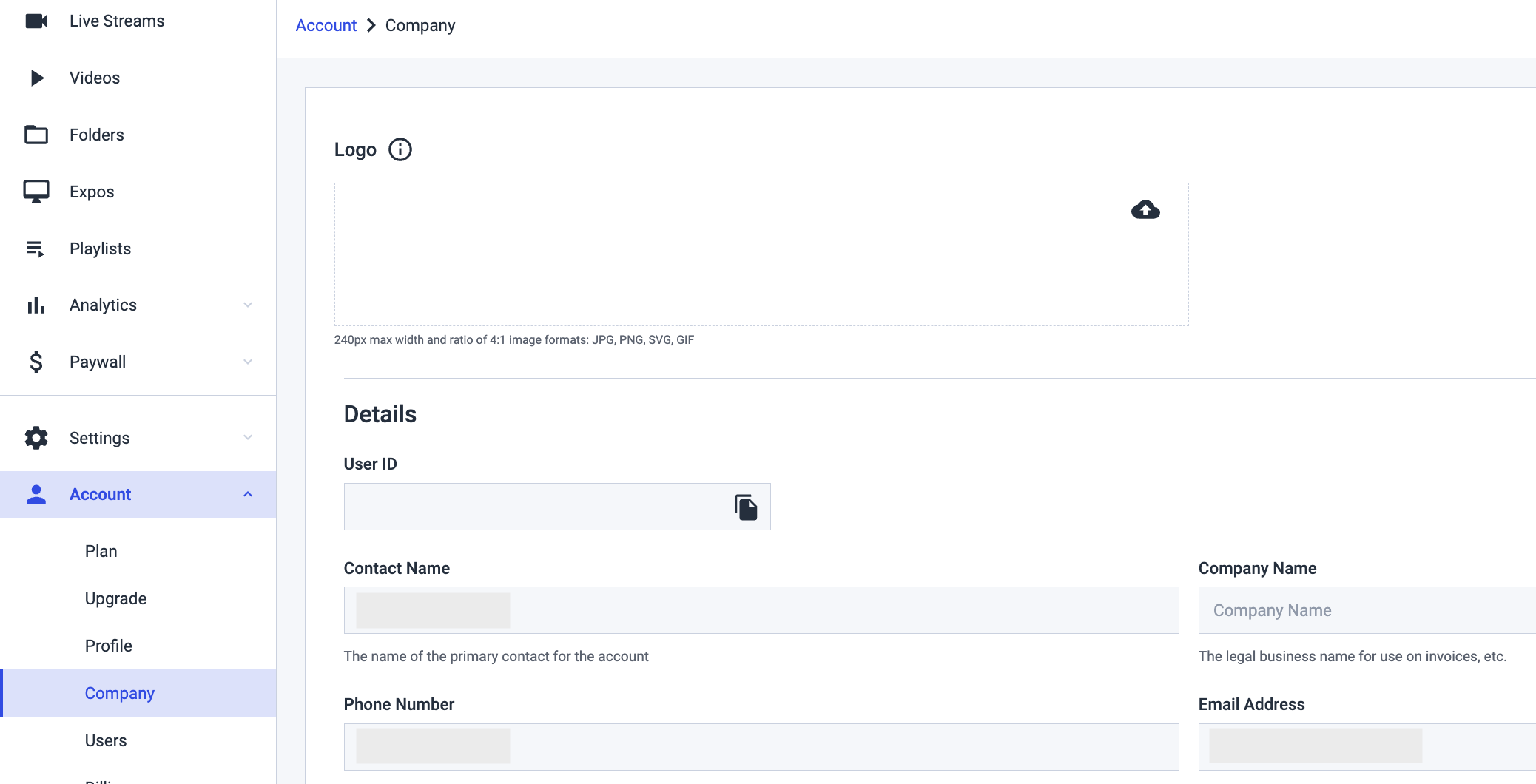
Altre informazioni sono indicate e possono essere aggiornate tramite la scheda Dettagli. Questa scheda conterrà anche il vostro ID utente Dacast unico, che potrete fornire a qualsiasi reparto per facilitare il monitoraggio, l’assistenza e la convenienza. È sufficiente fare clic sull’icona di copia e incollarla su un blocco note per visualizzare l’ID numerico univoco.
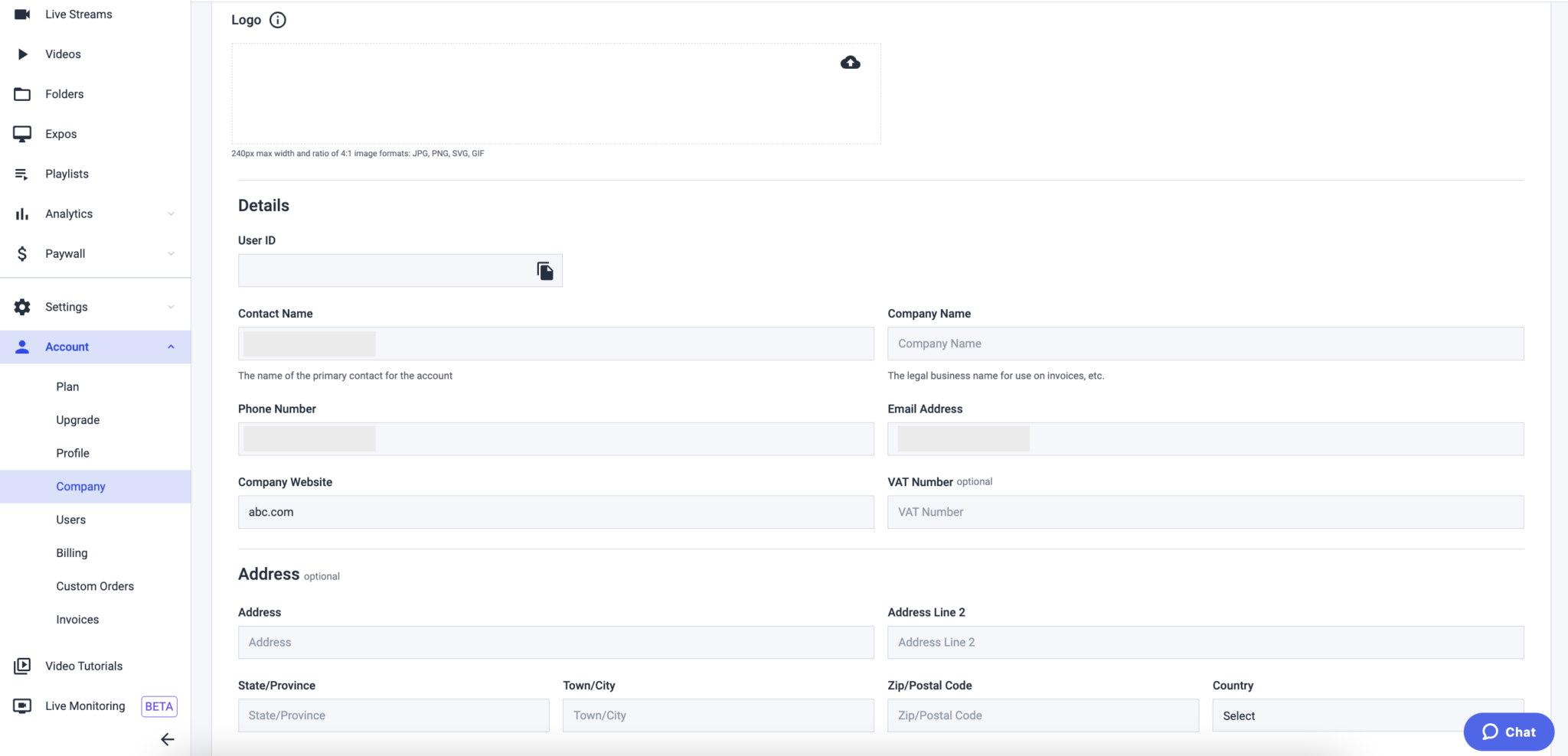
Utenti
Nella scheda utente, la funzione Membri del team Dacast, è possibile invitare nuovi utenti (membri del team o partner, ad esempio) al proprio account Dacast e gestire le autorizzazioni che si desidera concedere loro. In modo che più persone possano collaborare e condividere lo stesso account.
Ecco i ruoli attuali in Dacast:
- Proprietario
- Admin
- Editore
- Creatore
- Personalizzato
Ogni ruolo offre un accesso diverso all’applicazione:
- Il proprietario può accedere a tutto e avere accesso alla fatturazione.
- L’amministratore: Accesso alla gestione degli utenti, di tutti i canali live, di tutti i video e delle impostazioni globali.
- L’editor: Accesso a tutti i canali live, a tutti i video e alle impostazioni globali.
- Il creatore: Accesso solo ai canali e ai video in diretta.
- Personalizzato: Creare il ruolo desiderato con autorizzazioni personalizzate.
Tuttavia, come “Proprietario” sarete in grado di creare ruoli specifici con accessi specifici per i vostri multiutenti.
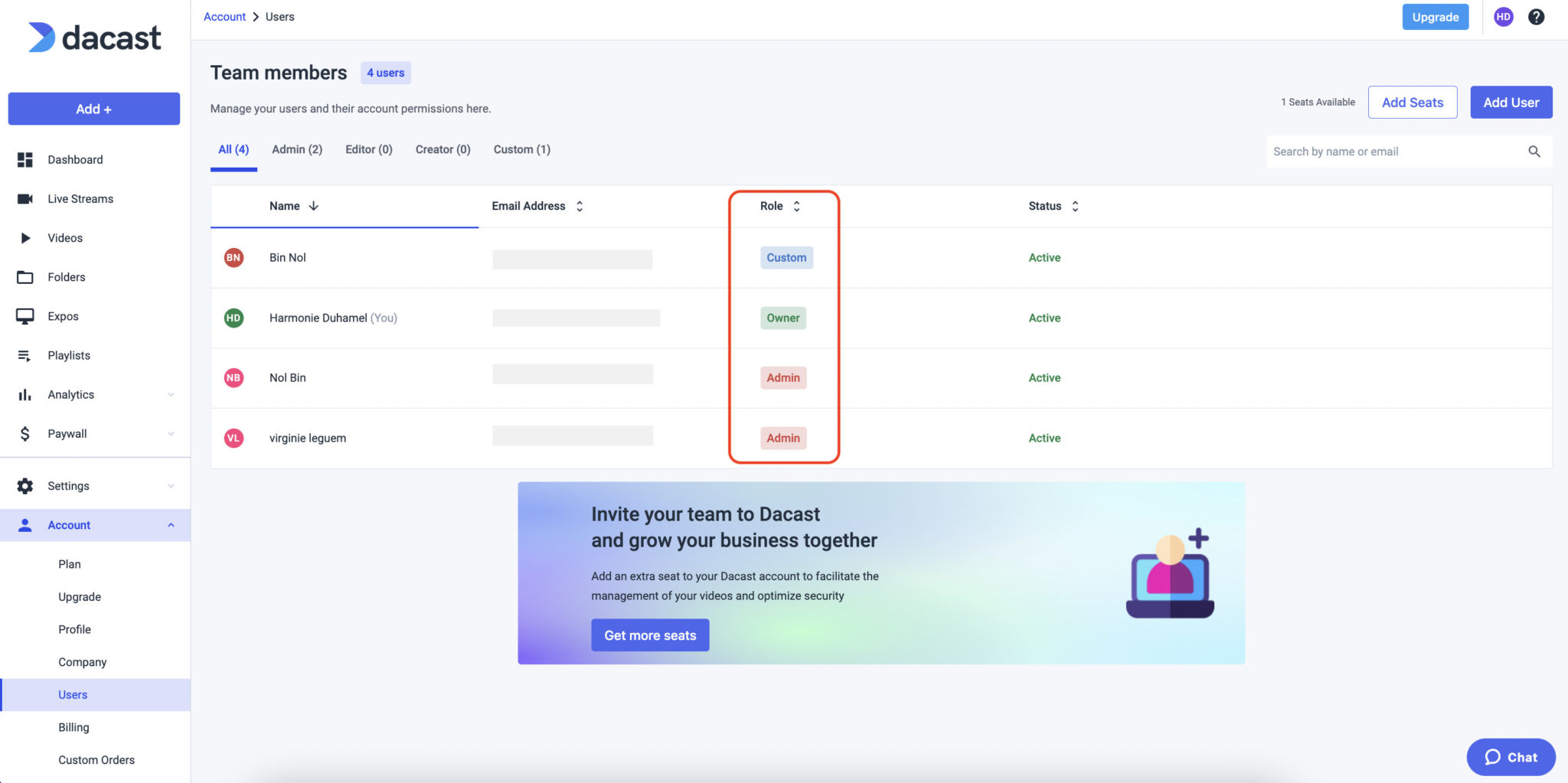
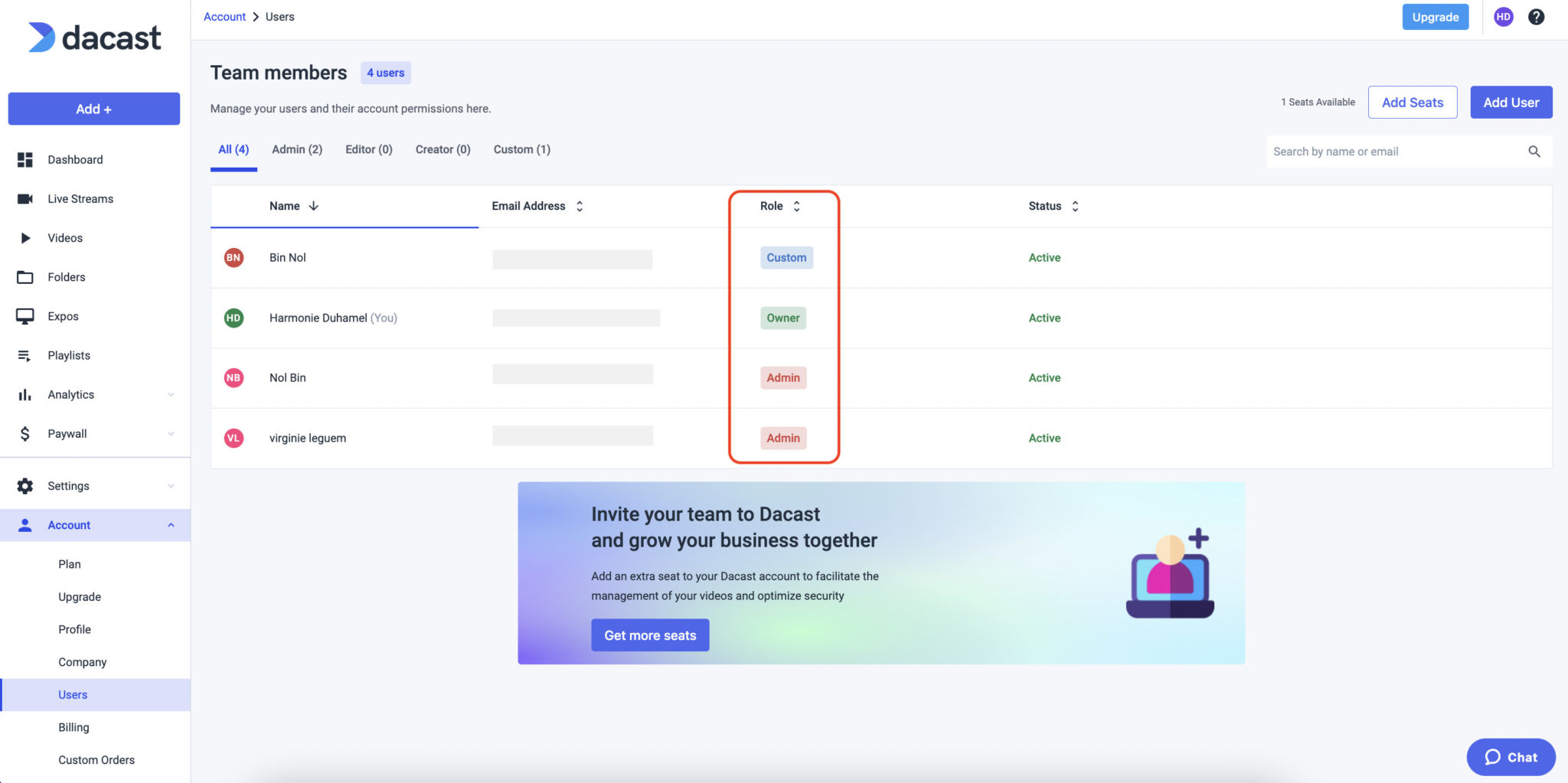
Abbiamo una guida guida didattica nonché i criteri per ottenere questo vantaggio sul vostro piano a pagamento Dacast. Non esitate a dare un’occhiata o a contattarci per saperne di più.
Informazioni sulla fatturazione
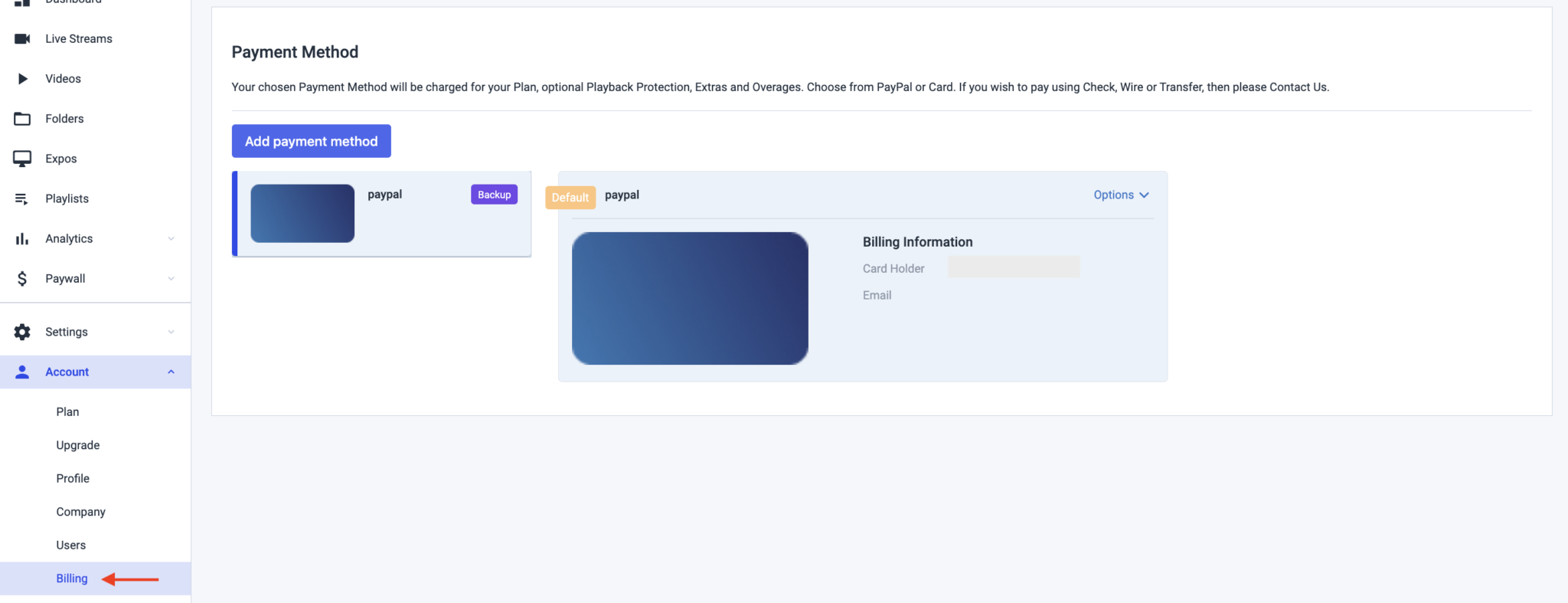
È possibile aggiornare il proprio metodo di pagamento nella scheda “Fatturazione”. Anche in questo caso, ricordarsi sempre di fare clic su “Salva” dopo aver apportato le modifiche.
Ordini personalizzati
Questa scheda mostra gli abbonamenti personalizzati in sospeso di cui avete discusso con il vostro rappresentante. Mostrerà i dettagli della transazione, come la data della richiesta, il prezzo, la valuta utilizzata e lo stato della richiesta di ordine personalizzato.
Fatture
La scheda Fatture consente di rivedere tutte le fatture fatture su Dacast . Accedere al numero di riferimento, alla data, al totale e allo stato di ogni fattura.
Avete la possibilità di scaricare e stampare i documenti direttamente da questo portale.
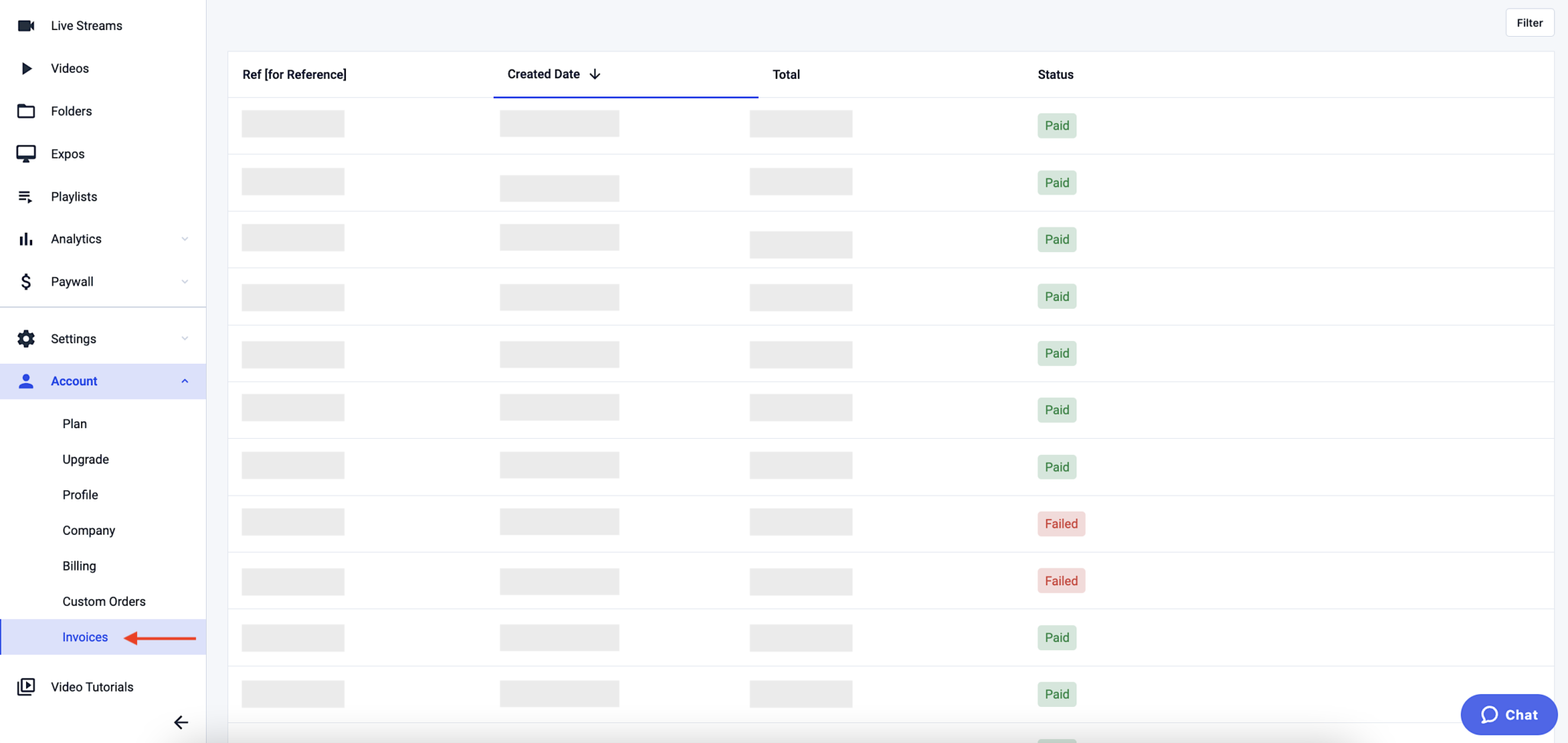
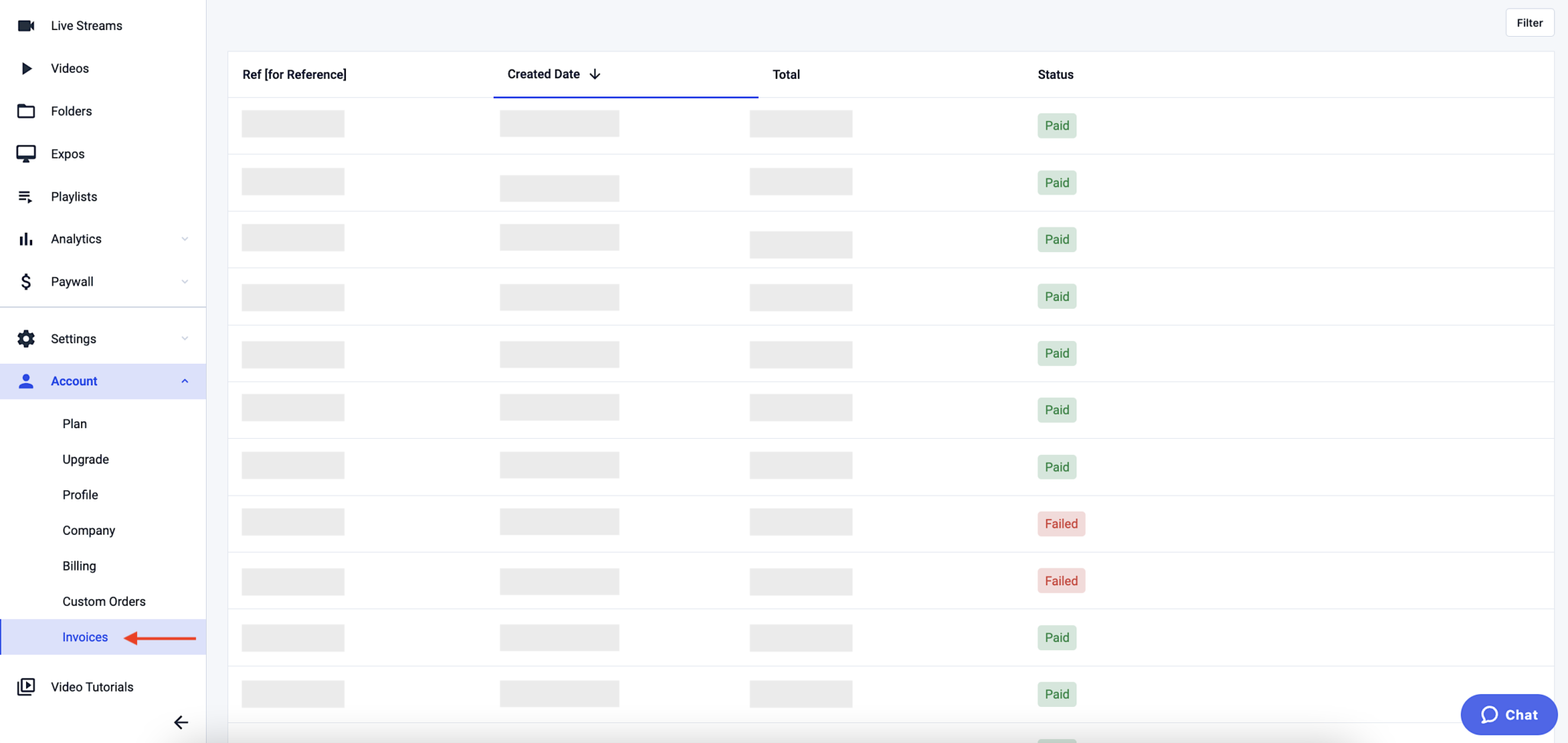
Non siete ancora utenti Dacast e siete interessati a provare Dacast senza rischi per 14 giorni? Iscrivetevi oggi stesso per iniziare.
Risorse aggiuntive
- Introduzione al live streaming: Una guida per il futuro
- Impostazione dei codici promozionali con l’account Dacast
- Dove si trovano il login e la password per i canali HTML5?
- Conto di prova gratuito: Ci sono limitazioni?
- Posso trasmettere senza pubblicità con Dacast?

